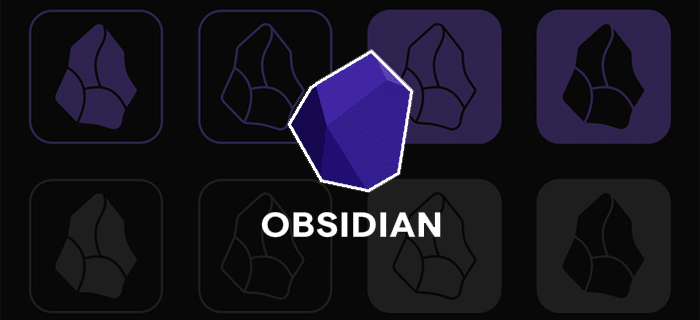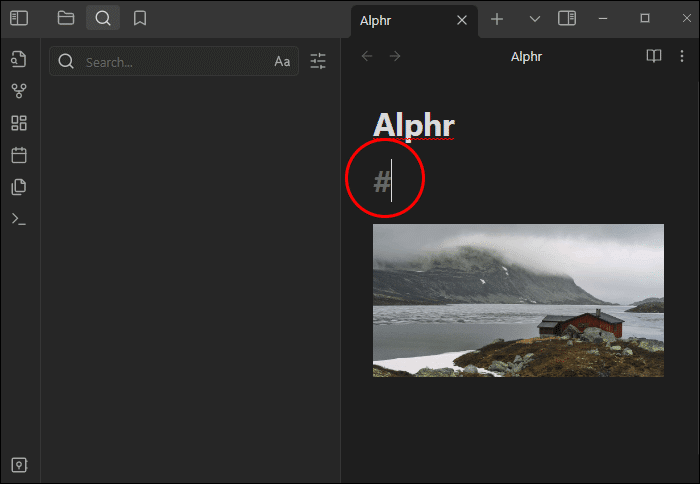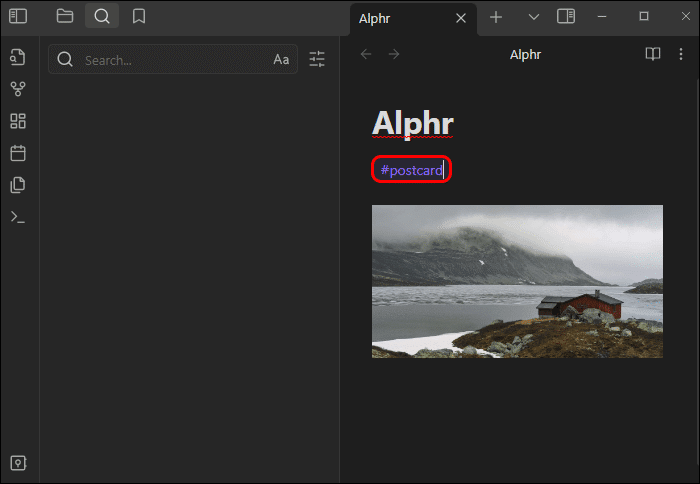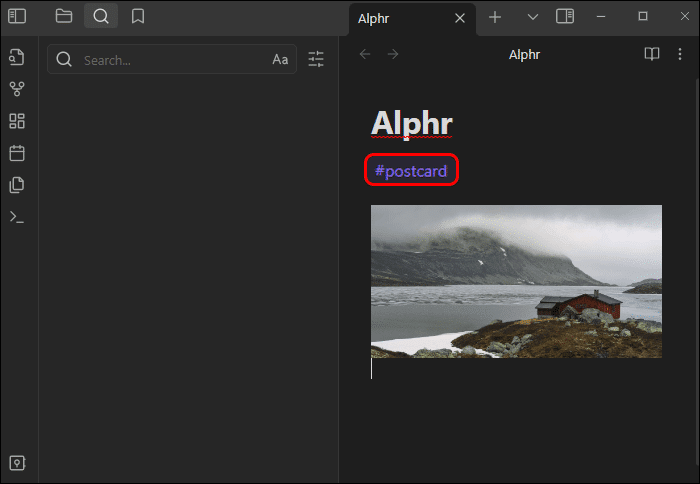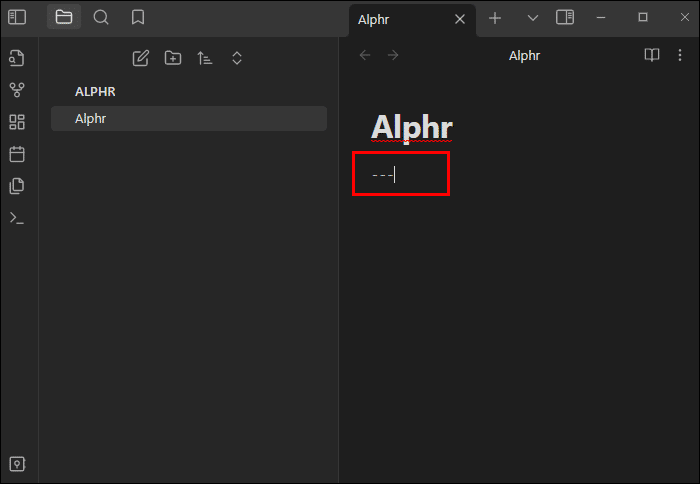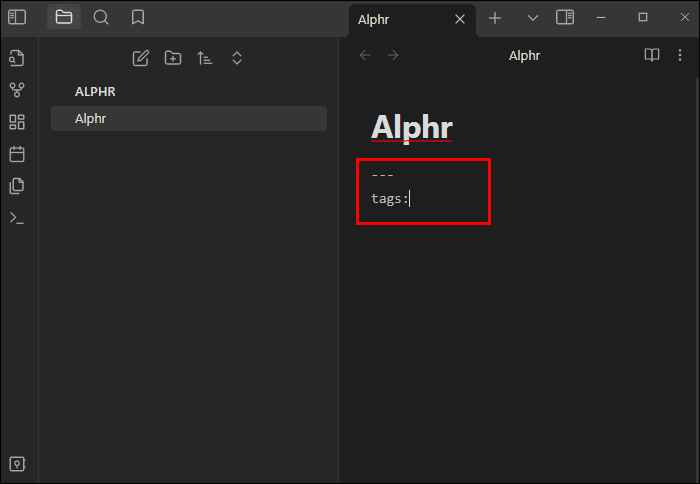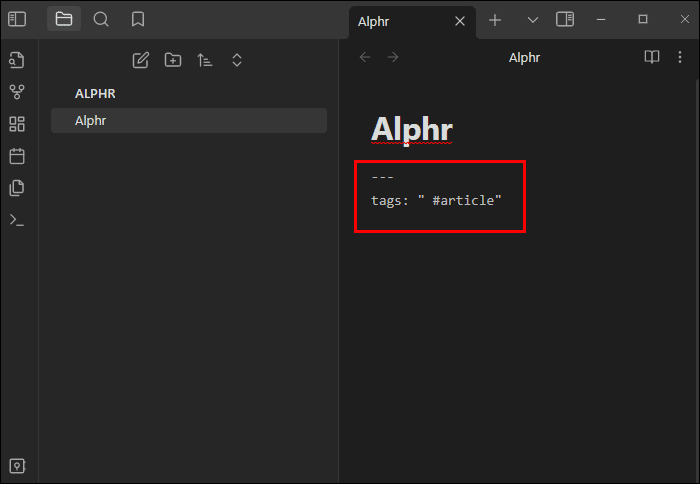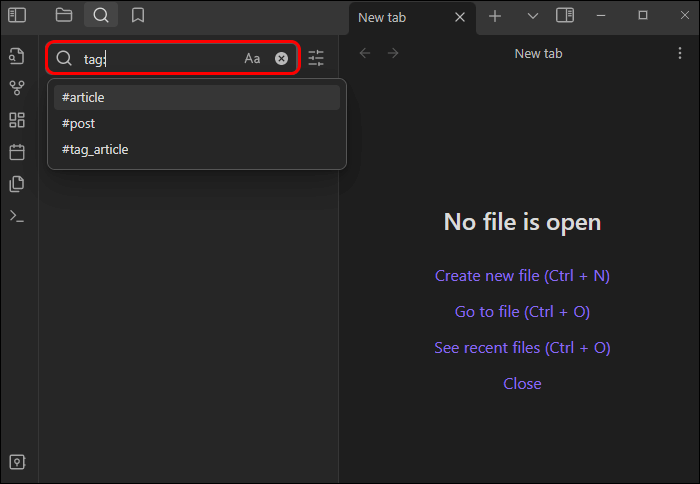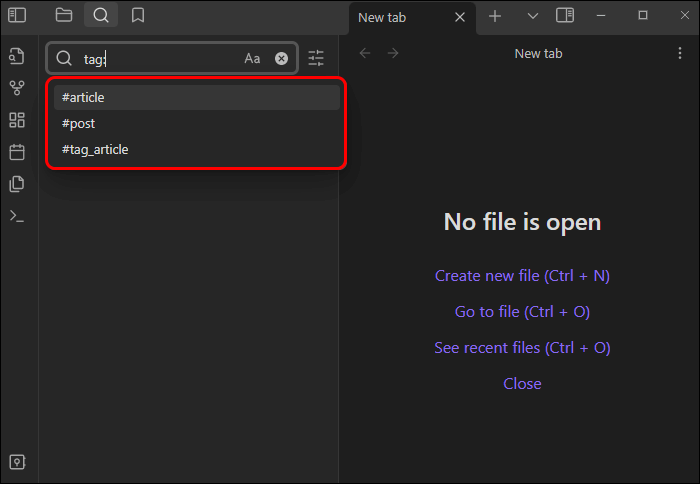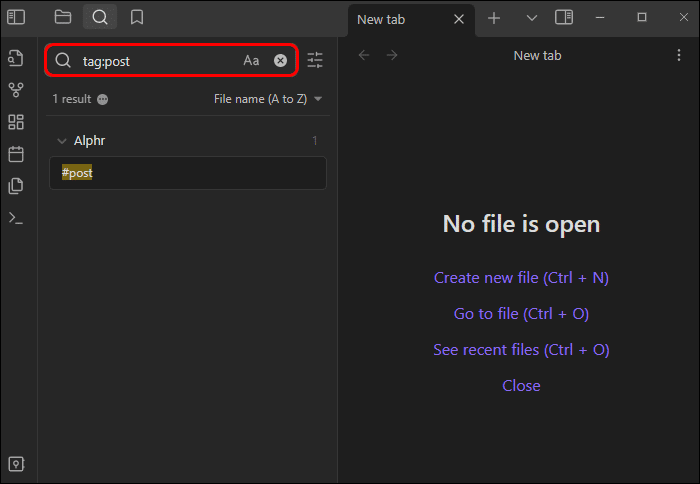So fügen Sie Tags in Obsidian hinzu
Tags sind Phrasen oder Schlüsselwörter, die Ihnen beim Organisieren von Notizen in Ihren Notizen helfen können Obsidian. Durch das Erstellen von Tags können Sie bestimmte Notizen schneller finden, wenn Sie sie lesen müssen. Etikettenerstellungsprozess Obsidian Es ist ein relativ unkomplizierter Prozess. Geben Sie einfach einen Hashtag und ein Schlüsselwort oder Thema ein. Obsidian Vault erkennt Ihr Tag automatisch. Wenn Sie ein Anfänger sind, lesen Sie diesen Artikel, um den gesamten Prozess zum Hinzufügen von Tags zu erfahren Obsidian.
So erstellen Sie Tags in Obsidian
Obsidian-Benutzer können zwischen Tags, Links und Ordnern wählen. Mit den drei Elementen können Sie Ihre Notizen in der App organisieren. Welche Sie verwenden, hängt davon ab, wie Sie Ihre Notizen am liebsten anzeigen möchten. Manche Leute beginnen mit Tags und verlinken dann, wenn ihr Feedback wichtiger wird. Andere wählen Tags oder einfach nur Tags für Dinge, Personen, Klassen von Dingen oder Orte.
Darüber hinaus markieren einige Obsidian-Benutzer Dinge, die weniger wichtig sind, und verlinken auf Dinge, die wichtiger sind. Sie können frei entscheiden, wie und wann Sie die Tags verwenden. So fügen Sie Notizen in Obsidian Tags hinzu:
- Art Hashtag-Symbol (#) في Editor.
- Eintreten Stichwort neben ihr.
- Ihr Tag sollte so aussehen: #Rezept. Beachten Sie, dass bei Tags die Groß-/Kleinschreibung nicht beachtet wird.
Beispielsweise kann das System erkennen und verstehen "#Rezept" و "#Rezept" als nur Tags, auch wenn eines groß geschrieben ist und das andere nicht. Darüber hinaus dürfen Sie zwischen den Wörtern, aus denen das Tag besteht, keine Leerzeichen lassen. Sie sollten beispielsweise Folgendes eingeben: #PradaPurse أو #Prada_Geldbörse Anstatt von #PradaPurse. Beim Erstellen eines Tags in Obsidian , verwenden Sie nur die folgenden Zeichen:
- unterstreichen
- Diagonale
- Bindestrich
- Nummer
- das Alphabet.
Darüber hinaus müssen Sie ein nicht numerisches Zeichen in ein numerisches Zeichen einfügen. Schreiben Sie zum Beispiel # a2023 Anstatt von # 2023.
So fügen Sie Tags zu Metadaten in YAML Frontmatter hinzu
Der schnellste Weg, Tags in Obsidian zu erstellen, ist mit YAML. Sie können Ihren Metadaten in YAML ein Tag hinzufügen. Hier sind einige Beispiele:
Fügen Sie den Metadaten ein Tag hinzu
Verwenden Sie diesen Code, um den Metadaten ein einzelnes Tag hinzuzufügen:
Tag: #book
Fügen Sie mehrere Tags hinzu
Wenn Sie viele Tags gleichzeitig hinzufügen möchten, sieht der Code so aus:
Stichworte:
Tags:
-book
-readingeinzeilige Tags
Tags: books, reading
Fügen Sie in einer Zeile mehrere Tags zu Metadaten hinzu
Alternativ können Sie wie folgt mehrere Tag-Metadaten in einer Zeile erstellen:
Tags: (books, reading)
Verwendung von YAML-basierten Tags in Obsidian-Artikeln
Nachdem die Tags im YAML-Plugin generiert wurden, können Sie sie in Ihren Obsidian-Notizen verwenden. Sie müssen es nur mit einem Code wie diesem tun:
Tags:
-article-post
-article-podcastVerwenden Sie die Autovervollständigungsfunktion in YAML
YAML bietet eine wertvolle Funktion namens Autovervollständigung, die Sie mit Ihren Tags in Obsidian verwenden können. Dadurch können Sie schneller und genauer arbeiten. Durch die Verwendung der automatischen Vervollständigung können Sie die Erstellung unnötiger Tags vermeiden, die das Tag-System von Obsidian überladen können. Nutzen Sie die Funktion also wie folgt:
- Art erste drei Bindestriche (-).
- Eintreten "Stichworte" Darunter folgt ein Doppelpunkt.
- Geben Sie danach ein Anführungszeichen Doppelt links, lassen Sie ein Leerzeichen und geben Sie ein Hashtag (#) , und geben Sie ein Stichwort , und du bist fertig Richtiges doppeltes Anführungszeichen.
- Nachdem Sie die oben genannten Schritte für Ihr erstes Tag ausgeführt haben, sollte das Ergebnis etwa so aussehen:
tags: “ #article_post”
Angenommen, Sie möchten mit dem YAML-Autovervollständigungstool viele Tags generieren. Der Code sollte folgendermaßen aussehen:
tags: “ #article_post #article_podcast ”
Sie können den Code auch so schreiben:
tags: (“ #article_post #article_podcast ”)
oder so:
tags:
“ #article_post”
“ #article_podcast”So finden Sie Notizen mit Tags
Nachdem Sie die Tags erstellt haben, sollten Sie diese verwenden, um relevante Notizen in Obsidian zu finden. Hier sind Möglichkeiten, dies zu erreichen:
- Eintreten "Zeichen:" im Obsidian-Suchfeld und wählen Sie das gewünschte Element aus der Liste aus.
- Gehe zu „Markierungsteil“ Und wähle "Markenname" was du willst.
- Eintreten "#Verlinke den Namen" im Suchfeld, wenn Sie in Ihren Notizen nach einem bestimmten Tag suchen. Sie können zum Beispiel tippen # Twitter و #Youtube und so weiter.
Wenn Sie Command Palette, das Tagging-Plugin von Obsidian, verwenden, wählen Sie Stichworte: Zeichen zeigen“ in diesem Plugin. Klicken Sie anschließend auf das Tag, nach dem Sie suchen möchten.
Arten von Tags: Was sind verschachtelte Tags?
Beim Erstellen von Tags für verwandte Themen sollten Sie den verschachtelten Typ verwenden. Verschachtelte Tags werden auch als hierarchische Tags bezeichnet. Dies sind wie Unter-Tags Ihrer Top-Tags. Wenn Sie verwandte Tags finden und filtern möchten, helfen verschachtelte Tags. Mit verschachtelten Tags können mehrere verwandte Tags in mehreren Regionen von Obsidian-Notizen gefunden werden.
Sie erstellen eine einfache hierarchische Tag-Struktur. Wenn Ihr Haupt-Tag ist „Social-Media-Inhalte“ , können verschachtelte Tags angebracht sein "Facebook" و "Instagram" و „Twittern“ usw. Der richtige Weg, ein verschachteltes Obsidian Notes-Tag zu erstellen, besteht darin, dem Tag-Namen einen Schrägstrich hinzuzufügen. Dies ist ein gültiges verschachteltes Tag: #Tiere/Haustiere/Hunde. Wenn Sie mit Obsidian komplexe Notizen machen, werden Sie verschachtelte Tags als sehr praktisch empfinden.
Es wird Ihnen helfen, so viele Untertitel wie möglich zu erstellen. Eine einzelne Notiz kann viele Tags enthalten, die unter einem oder mehreren Haupt-Tags verschachtelt sind. Daher sind Tags und verschachtelte Tags eine bessere Option als Ordner, wenn Ihre Notizen umfangreich sind. Sie können Querverweise vereinfachen und Ihnen dabei helfen, Zusammenhänge zwischen Notizen zu erkennen.
Wissen Sie, wann Sie Obsidian Tags hinzufügen müssen
komplexe Projekte
Tags sind zuverlässig, wenn Sie ein Projekt mit vielen Schritten oder Unterthemen in Obsidian durchführen. Wie bereits erwähnt, können Sie verschachtelte Tags für Ihre übergeordneten Tags erstellen. Dadurch entsteht eine logische Hierarchie der Tags. Wenn Sie nach bestimmten Notizen suchen, können Sie ein zugehöriges verschachteltes Tag in das Such-Plugin eingeben.
visuelle Ästhetik
Wenn Ihnen gefällt, wie Tags in Ihren Notizen aussehen, können Sie sie auf Ordner und Links anwenden. Sie können alle Tags im Bereich „Tags“ anzeigen. Die Klassifizierungen für Haupt-Tags und verschachtelte Tags sind klar. Nehmen wir an, Ihr Hauptsymptom sind Hundekrankheiten. Im Zeichenbereich werden überlappende Zeichen wie „Hüftdysplasie“, „Glaukom“ und „Ringwurm“ darunter aufgeführt.
Links in Notizen verschwinden, sodass sie nicht mehr direkt angezeigt werden können. Andererseits sind die Tags im Tag-Bereich gut organisiert, sodass Sie zwischen Themen und Unterthemen unterscheiden können. Sie sollten jedoch vermeiden, übermäßig viele Tags zu erstellen, damit Sie beim Lesen der Notizen nicht abgelenkt werden.
Notizen umwandeln
Wenn Sie planen, einige Notizen von der Obsidian-App auf eine andere Webplattform zu übertragen, sollten Sie Tags vermeiden. Das Problem bei der Verwendung von Tags ist die Art und Weise, wie Hashtags auf die Zielseite kopiert werden. Sie können die Leser verwirren und die beste Lösung ist, sie zu löschen. Verschachtelte Tags können noch ablenkender sein, nachdem Sie das Feedback von Obsidian auf einen WordPress-Blog oder eine Medium-Seite verschoben haben.
Darüber hinaus werden Notizen kopiert und eingefügt "Bearbeitungsmodus" و "Lesemodus" zu unterschiedlichen Ergebnissen auf der Zielseite. Wenn Sie möchten, dass Ihre Notizen an anderer Stelle verwendet werden, können Sie eine andere Klassifizierungsmethode verwenden. Andernfalls verursacht die Verwendung von Tags mehr Arbeit.
Fragen und Antworten
F1: Wie aktivieren Sie den Bereich „Tags“?
Die Antwort: Sie müssen sich lediglich bei Ihrer Obsidian-App anmelden. Öffnen Sie dann die Befehlsleiste und suchen Sie nach „Tags: Tags anzeigen“. Verschieben Sie den Markup-Bereich an die gewünschte Stelle.
F2: Können Sie Ihrem Obsidian Symbole hinzufügen?
Die Antwort: Wenn Sie ein Emoji in den Editor einfügen möchten, ist das ganz einfach. Klicken Sie direkt auf das Emoji oder suchen Sie mit den Pfeiltasten danach. Drücken Sie die Eingabetaste, um Ihr Lieblings-Emoji einzufügen.
Sammeln Sie Ihre Notizen mit Tags
Tags sind eine praktische Möglichkeit, verschiedene Notizen in einer Notiz zu gruppieren und zu kategorisieren Obsidian. Nachdem Sie die Tags erstellt haben, verwenden Sie diese zum Auffinden der Notizen. Nachdem Sie auf ein verschachteltes Tag oder Tag geklickt haben, gibt das System alle darin enthaltenen Notizen aus. Wie Sie erfahren haben, können Sie in Obsidian Tags mit oder ohne Community-Plugin erstellen. Für welche Methode Sie sich entscheiden, hängt von Ihren Zielen ab.
Sind Sie ein Anfänger und möchten lernen, wie man Obsidian Tags hinzufügt? Haben Ihnen die Tipps in diesem Artikel geholfen? Lassen Sie es uns im Kommentarbereich wissen.